Añada un conjunto de contactos a un ensamblaje y, a continuación, establezca límites en el movimiento. Usar un conjunto de contactos permite limitar el movimiento cuando los cuerpos colisionan, como ocurre en el mundo físico. Para evitar un tiempo de cálculo lento, limite el número de componentes en un conjunto de contactos para que solo se tengan en cuenta los componentes necesarios.
- Abra el archivo Cylinder Body Sub_Assy.iam, ubicado en \Tutorial Files\Cylinder Clamp.
- Use el botón izquierdo del ratón para pulsar y arrastrar el eje azul del ensamblaje. El eje se puede mover en una dirección lineal y rotacional. También puede tirar del pistón y del eje para sacarlos por completo del cuerpo. La libertad lineal y rotacional es intencionada para permitir que el pistón pueda desplazarse en un ensamblaje de nivel superior.
Antes de continuar, use Deshacer para devolver el pistón a la posición que ocupaba cuando se abrió el archivo.
-
 En la cinta de opciones, haga clic en
ficha Inspeccionar
En la cinta de opciones, haga clic en
ficha Inspeccionar
 panel Interferencia
panel Interferencia
 Activar solucionador de contactos
. El comando se activa, pero ningún componente pertenece aún al conjunto de contactos.
Activar solucionador de contactos
. El comando se activa, pero ningún componente pertenece aún al conjunto de contactos. - En el navegador, pulse con el botón derecho en cada uno de los componentes que se enumeran a continuación; o bien, en el área gráfica, pulse con el botón derecho en los componentes. Active el comando Conjunto de contactos en el menú contextual.
- Cylinder Head Cover_Front
- Cylinder Head Cover_Back
- Piston
- Empuje el eje del pistón y tire de él. El movimiento del cuerpo del pistón está limitado por el contacto físico con los cabezales frontal y trasero del cilindro. Nota: Un movimiento rápido del ratón permite que el pistón atraviese los cuerpos de las tapas del cilindro. Este comportamiento intencionado permite mover los miembros del conjunto de contactos hacia el interior o el exterior de un cuerpo cerrado.
- Arrastre el pistón hasta el final de su recorrido. En el panel interferencia, haga clic de nuevo en la opción Activar solucionador de contactos para desactivarla.
- Pulse con el botón derecho en Cylinder Body y desactive la opción Activado para facilitar la selección de piezas internas.
Cuando se desactiva la opción Activado, se muestra un componente transparente como referencia, y no se puede seleccionar. Un componente que no está activado aparece de color verde en el navegador. Para volver a activar un componente, pulse con el botón derecho del ratón el componente en el navegador y, a continuación, pulse Activado.
- Inicie el comando Unión. Si el cuadro de diálogo no aparece, pulse los tres puntos (...) en la barra de herramientas pequeña para abrirlo. No cambie ninguno de los parámetros.
- Haga clic en la cara de terminación de la parte trasera de la cubierta de la cabeza cilíndrica, tal como se muestra en la siguiente imagen.
- Gire el ensamblaje o utilice Seleccionar otro para designar la cara posterior del pistón, tal como se muestra en la imagen anterior.
Si el tipo de unión definida por defecto es De rotación u otro, haga clic en la lista desplegable y cambie el tipo a Cilíndrica.
- Pulse Más y especifique los siguientes límites para la posición lineal:
Marque Inicio y especifique un valor de 0 mm
Marque Fin y especifique un valor de 35 mm
- Pulse Aceptar para crear la unión y cerrar el cuadro de diálogo.
Arrastre la varilla del pistón. El pistón se detiene en cada extremo.
- En el navegador, pulse con el botón derecho en Cylinder Body y seleccione Activado.
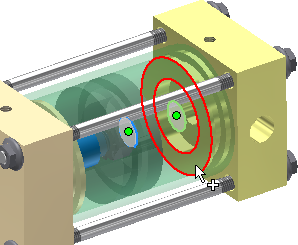
Experimente con los parámetros de límite para cambiar el rango de movimiento. En el navegador, edite la unión. Expanda el elemento Pistón, pulse con el botón derecho del ratón la unión Cilíndrica y seleccione Editar.